
时间:2020-07-17 21:26:47 来源:www.win10xitong.com 作者:win10
今天小编的电脑就发生了win10系统network setup service服务启动后瞬间又停止问题的问题,win10系统network setup service服务启动后瞬间又停止问题这样的不常见的问题,还真把一些大神给弄懵了。要是你想自己解决而不想找专业人士来解决的话,我们现在可以按照这个步骤:1、在传统界面同时按下Win键+ R键,在搜索框中输入msconfig然后按回车键。2、点击”服务”标签卡,选择”隐藏所有的微软服务”,然后点击全部禁用即可很快速的解决了。下面就由小编给大家细说win10系统network setup service服务启动后瞬间又停止问题的图文攻略。
解决方法:
1、在传统界面同时按下Win键+ R键,在搜索框中输入msconfig然后按回车键。
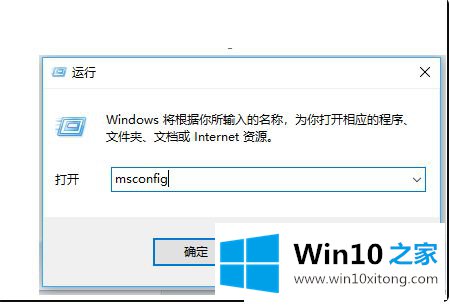
2、点击”服务”标签卡,选择”隐藏所有的微软服务”,然后点击全部禁用。
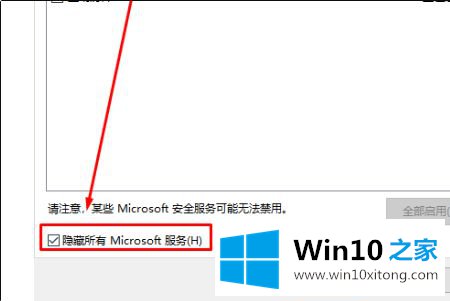
3、点击”启动”标签卡, 点击”打开任务管理器”,然后禁用全部启动项并确定。
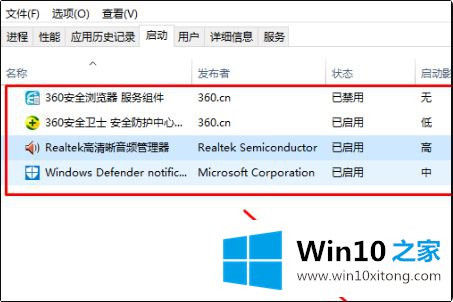
4、然后重新启动计算机。当弹出“系统配置实用程序”的时候,选中此对话框中的”不再显示这条信息”并点击确定。
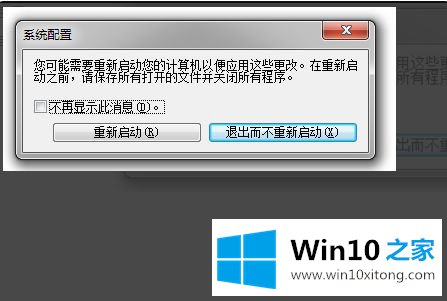
上述就是win10系统network setup service服务启动后瞬间又停止的解决方法了,希望能够帮助到大家。
关于win10系统network setup service服务启动后瞬间又停止问题的图文攻略就给大家说到这里了,要是你对这个问题还有疑问,欢迎给本站留言,我们将继续协助你处理这个问题。